

|
几何画板是一个作图和实现动画的辅助教学软件,用户可以根据教学需要编制出相关的图像和动画过程。几何画板是适用于数学、平面几何、物理的矢量分析、作图,函数作图的动态几何工具。 作为一款好用的几何作图工具,几何画板并不是简单的画些几何图形那么简单,而且可以用它演示几何图形变换过程,构造满足一定数据的几何对象。比如几何画板中,如何让一条线段随另一条线段运动,且这两条线段的长度始终保持相等呢?下面就一起学习具体的制作技巧。 步骤一 构造第一条线段AB。打开几何画板,选择左侧侧边栏“线段工具”,在工作区域任意画一条线段AB。然后接着选择“点工具”,在空白区域任意绘制一点C,如下图所示。  在几何画板中构造线段AB示例 步骤二 以线段AB为半径构造圆。在确定了第二条线段的一个端点C以后,选中线段AB,点击上方菜单栏“构造”菜单,在其下拉选项选择“以圆心和半径绘圆”命令,这样就构造除了圆C。  在几何画板中构造圆C示例 步骤三 在圆上任取一点D,构造线段CD。选择左边侧边栏“点工具”,在圆上任取一点D,用“线段工具”连接点C、D构造线段,此时线段CD和AB相等。 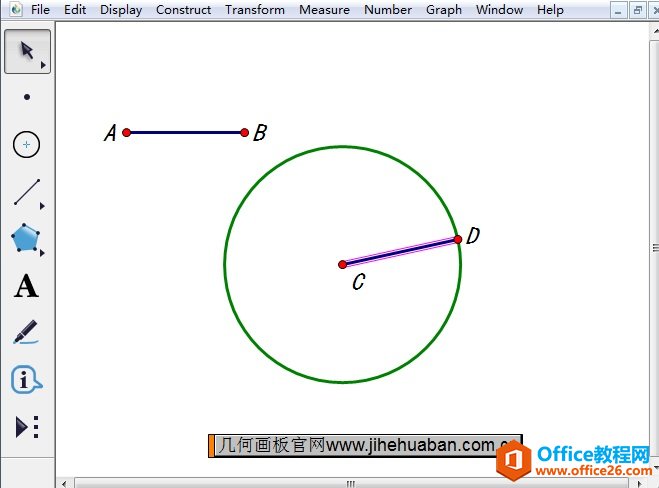 在几何画板中构造线段CD示例 步骤四 隐藏圆。用“移动工具”选中圆C,按快捷键“Ctrl+H”进行隐藏,然后选中线段AB的端点改变线段长度,会发现线段CD的长度也会跟着变化,但是两线段的长度始终保持相等。 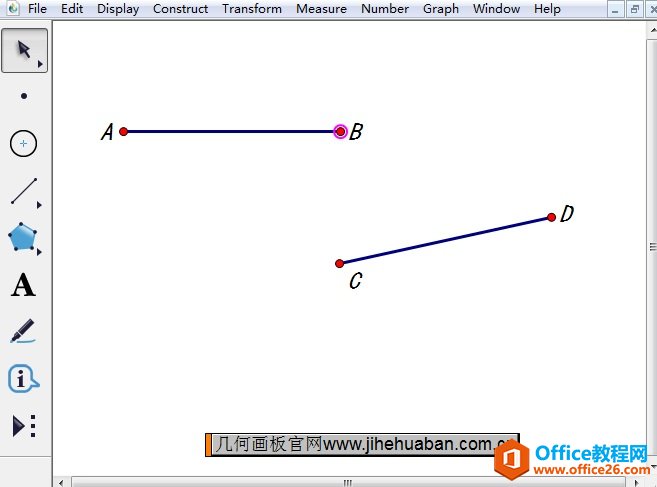 在几何画板中隐藏圆C示例 以上就是在几何画板中构造两条线段使其运动中保持相等的方法,主要是利用第一条线段长度来构造圆,从而得到第二条线段,然后改变第一条线段,第二条线段会跟随变化。 几何画板提供丰富而方便的创造功能使用户可以编写出自己需要的教学课件。 |
温馨提示:喜欢本站的话,请收藏一下本站!